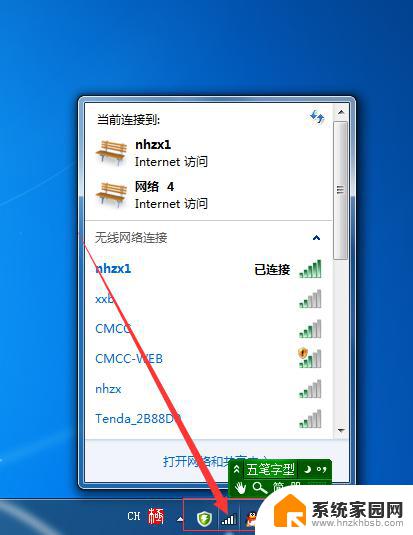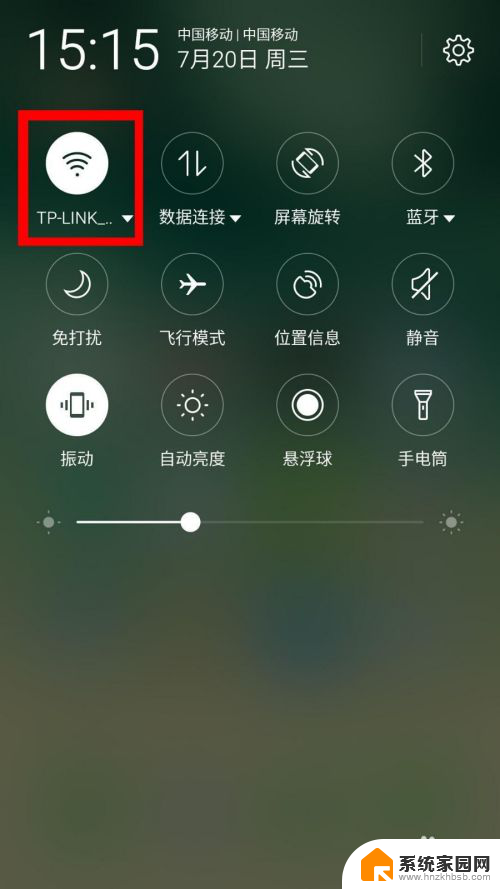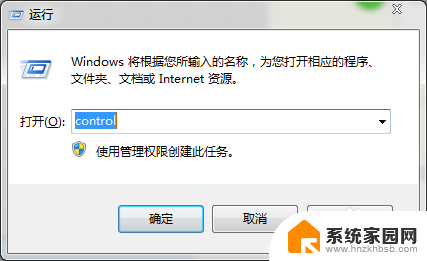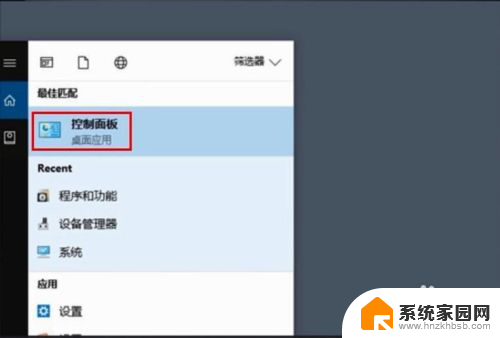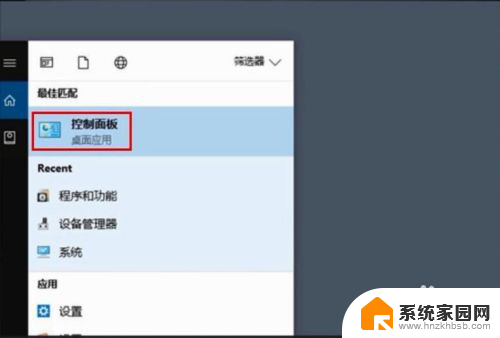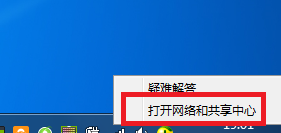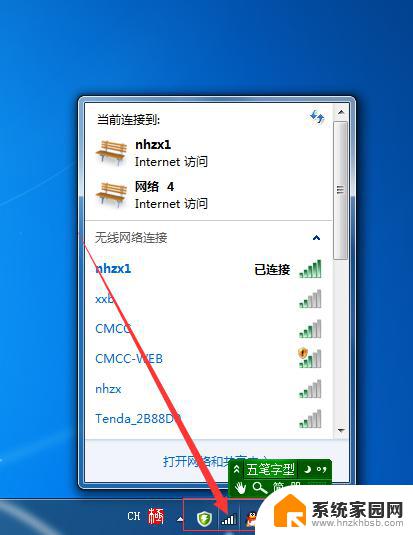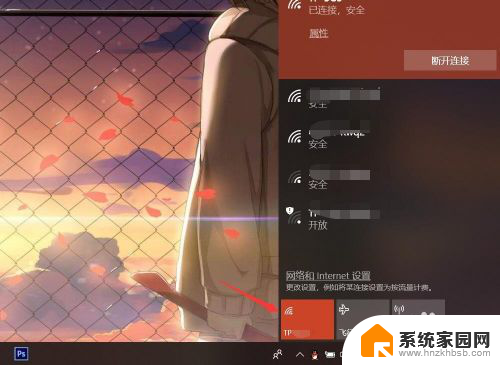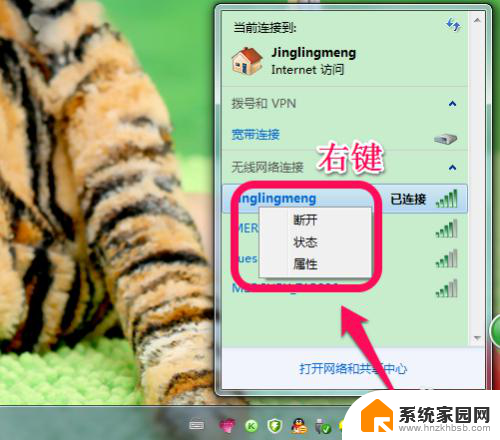mac查看无线网络密码 苹果电脑WiFi密码查看方法
更新时间:2024-05-06 12:08:18作者:xiaoliu
在使用苹果电脑连接无线网络的过程中,有时候我们会忘记之前设置的WiFi密码,这时就需要通过Mac上的一些方法来查看已保存的密码,苹果电脑提供了简单的操作步骤,让我们能够快速找回WiFi密码,确保顺利连接到网络。接下来将介绍如何在Mac上查看无线网络密码的具体方法。
方法如下:
1.先请打开 Mac 系统中的“实用工具”窗口,可以点击屏幕顶部菜单中“前往”,再点击“实用工具”选项。
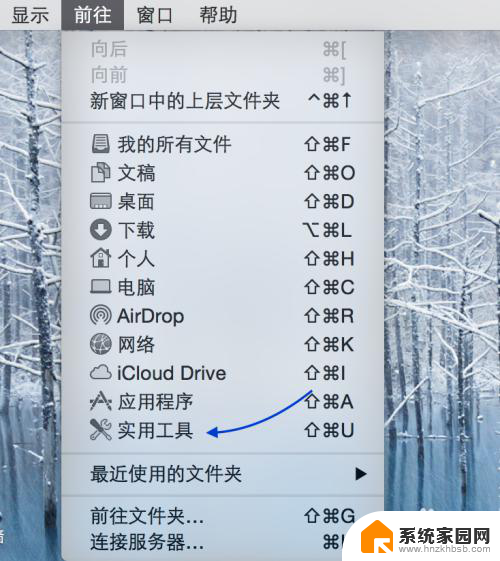
2.在实用工具窗口中点击打开“钥匙串访问”图标,如图所示
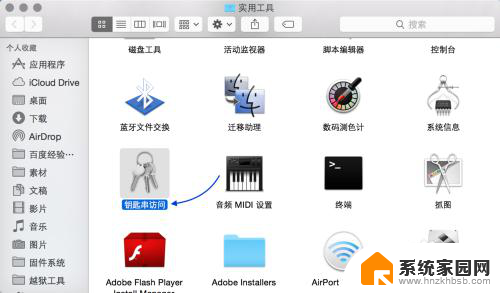
3.在钥匙串访问窗口中,由于一般在 Mac 电脑中保存的密码都比较多,我们可以直接在右下角搜索框中输入无线网络名称,然后在列表中找到无线网络,如图所示
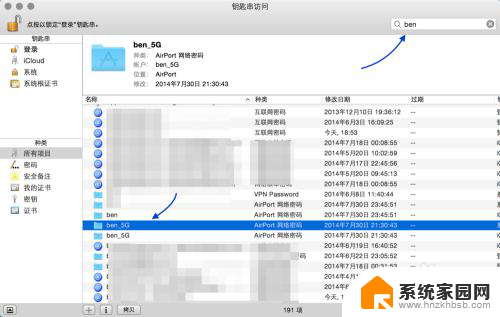
4.找到想要查看密码的无线网络以后,双击打开。在新窗口中点击“显示密码”选项,如图所示

5.接着再输入我们的登录系统密码,如图所示
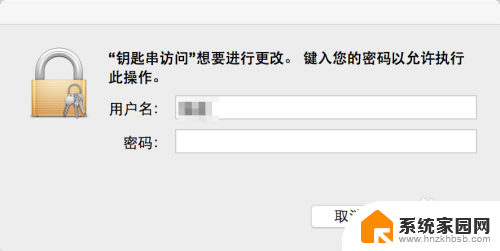
6.随后即可看到这个无线 Wifi 网络的接入密码了,如图所示
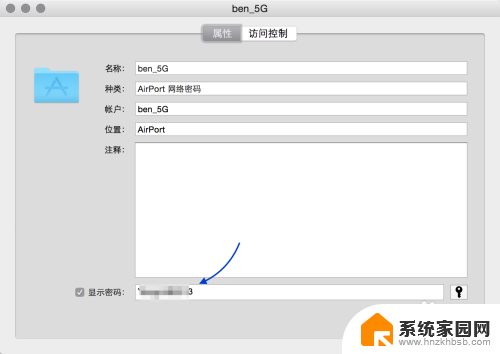
以上是查看无线网络密码的所有内容,如果您还有疑问,可以按照我的方法进行操作,希望对大家有所帮助。